Centos6.5とCentos7のphp環境構築方法、centos6.5centos7_PHPチュートリアル
Centos6.5とCentos7のPHP環境構築方法、centos6.5centos7
Linux上でPHP環境を構築するのは複雑だと常に考え、lnmpワンクリックインストールパッケージをインストールしようとする人もいます。実際、率直に言えば、Web サーバーをインストールして PHP をサポートするだけで済みます。これは非常に簡単で、lnmp ワンクリック インストール パッケージをインストールするよりもさらに簡単です。あまり多くは話さないので、実際のインストール手順を見てみましょう。
まずはcentosのバージョン情報を確認しましょう
コードをコピーします コードは次のとおりです:
#すべての Linux に適用可能
lsb_release-a
#か
cat /etc/redhat-release
#また
rpm -q centos-release
上記の 3 つの方法のいずれかを使用して、centos のバージョン情報を表示できます。
ここでは、インストールプロセス中に、一部の Linux コマンドのみが異なりますが、もちろん、インストールされているソフトウェアのバージョンは異なる場合があります。 yum ソースの問題については、特定のバージョンをインストールする場合についても後で説明します。ソース コードを使用してコンパイルしてインストールすることもできますが、この記事の範囲外なので省略します。
次に、最初に Web サーバーをインストールします、ここでは例として Apache のインストールを取り上げます
httpdをインストール
Enter を押してインストールします。インストール プロセス中に、確認のために y を入力するように求められます。確認するためにここで y を入力する前に、インストールする httpd のバージョン情報が表示されます。このようにして、Web サーバーがインストールされ、プロセス全体にかかる時間はわずか数十秒です。
一部の友人は、インストールプロセス中に失敗するという問題を抱えている可能性があります
問題を回避するには --skip-broken を使用してみてください
これは yum ソースに問題があります。この時点で yum ソースを変更することが最善です。そうしないと、たとえインストールが成功したとしても、そのほとんどが無効になってしまいます。エラーが報告されているので、単に忘れるのではなく、問題の解決策を見つけた方がよいでしょう。 Alibaba Cloud サーバーの yum ソース更新の問題を参照できます
次に、Apacheを手動で起動します
コードをコピーします コードは次のとおりです:
#centos7 httpd を起動します
apachectl 起動
#centos6.5 httpd を起動します
/etc/init.d/httpd start または service httpd start
Web サーバーがセットアップされたということは、Web 経由でアクセスできるということでしょうか?はい、ブラウザがサーバーの IP アドレスに直接アクセスすると、Apache のデフォルト ページが開きます。
起動時にhttpdサービスを開始するように設定しました
コードをコピーします コードは次のとおりです:
#セントス7
systemctl で httpd.service を有効にする
#centos 6.* バージョン
chkconfig --levels 235 httpd
次に、php5 をインストールします。これも非常に簡単です、コマンド 1 つだけです
コードをコピーします コードは次のとおりです:
php をインストールしてください
#centos7 Apacheを再起動
apachectl 再起動
#centos6 Apacheを再起動します
/etc/init.d/httpd 再起動またはサービス httpd 再起動
上記の手順では、yum ソースが異なるため、インストールされている php のバージョンも異なります。一部の友人がインストールしたいと考えている php のバージョンは、5.3 または 5.4 のみであると推定されます (これは、確認する前に php のインストール プロセス中に確認される可能性があります)。 、しかし、これは明らかにほとんどの人が望んでいることではありません。
「y」をクリックしてインストールを確認したが、バージョンが低すぎる場合は、次のコマンドを使用してアンインストールできます
コードをコピーします コードは次のとおりです:
うーん、php を削除してください
php5.6 のインストールを例に挙げてみましょう。yum によってインストールされた PHP バージョンが十分に高い場合、または自分の希望を満たしている場合は、このステップを直接スキップできます。
コードをコピーします コードは次のとおりです:
#CentOs 6.x
rpm -Uvh http://mirror.webtatic.com/yum/el6/latest.rpm
#CentOs 7.X
rpm -Uvh https://mirror.webtatic.com/yum/el7/epel-release.rpm
rpm -Uvh https://mirror.webtatic.com/yum/el7/webtatic-release.rpm
次に、PHP と関連モジュールを次のようにインストールする必要があります
コードをコピーします コードは次のとおりです:
yum install php56w php56w-mysql php56w-mbstring php56w-mcrypt php56w-gd php56w-imap php56w-ldap php56w-odbc php56w-pear php56w-xml php56w-xmlrpc php56w-pdo
これでphpがインストールされました。忘れずにApacheを再起動してください
新しくインストールされたphp環境では、コマンドを実行してどのモジュールがインストールされているかを確認できます
コードをコピーします コードは次のとおりです:
php -m
以前に mbstring 拡張機能をインストールするのを忘れた場合でも、mbstring 拡張機能を手動でインストールする必要がある場合があります (実際には以前にすでにインストールされています。ここでは単なる例です)
コードをコピーします コードは次のとおりです:
yum インストール php56w-mbstring
#そしてApacheを再起動することを忘れないでください
最後に、関連ファイルのデフォルトのインストールパスを紹介します
コードをコピーします コードは次のとおりです:
#Apache メイン設定ファイル
/etc/httpd/conf/httpd.conf
#vhost ファイルなどの関連構成はこのディレクトリに作成できます
/etc/httpd/conf.d/
#モジュール設定ファイル たとえば、書き換えモジュールを有効にしたい場合は、このディレクトリに移動して設定を行う必要がある場合があります
/etc/httpd/conf.modules.d/
#webaccessible directory ウェブサイトのルートディレクトリ
/var/www/html
#Apache ログ ファイル ディレクトリ
/var/log/httpd/
上記は編集者が紹介したCentos6.5とCentos7のphp環境の構築方法に関する知識です。ご質問があればメッセージを残していただければ編集者が返信させていただきます。時間。また、Bangkejia ウェブサイトをサポートしてくださった皆様にも感謝いたします。
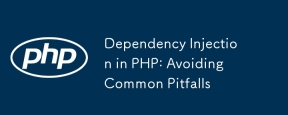 PHPでの依存関係注射:一般的な落とし穴の回避May 16, 2025 am 12:17 AM
PHPでの依存関係注射:一般的な落とし穴の回避May 16, 2025 am 12:17 AM依存関係の指示(di)inphpenhancesscodeflexibility andtestability bydecouplingdepensitycreation fromusage.toemplementdiefectivilly:1)sudiconticainersichyloiavoidovedovedineriering.2)回避装置の回避装置loadbylimitingdencedentotheeorfour.3)adhe
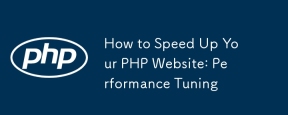 PHP Webサイトをスピードアップする方法:パフォーマンスチューニングMay 16, 2025 am 12:12 AM
PHP Webサイトをスピードアップする方法:パフォーマンスチューニングMay 16, 2025 am 12:12 AMtoimproveyourphpwebsite'sperformance、usethesestrategies:1)codecaching withop cachetospeedupscriptscriptintertention.2)最適化策を選択することを最適化してください
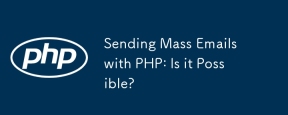 PHPで大量の電子メールを送信する:可能ですか?May 16, 2025 am 12:10 AM
PHPで大量の電子メールを送信する:可能ですか?May 16, 2025 am 12:10 AMはい、itispossibletosendmassemailswithphp.1)uselibrarieslikephpmailerorsforfienceemailsending.2)vetseemailstoavoidspamflags.3)emorizeemailsusingdynamicconttoimbroveengagemention.
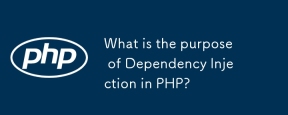 PHPの依存噴射の目的は何ですか?May 16, 2025 am 12:10 AM
PHPの依存噴射の目的は何ですか?May 16, 2025 am 12:10 AM依存関係の指示(di)inphpisadesignpatterntativevevesion ofコントロール(IOC)は、依存性を依存していることによって、微分化された誘惑を依存させ、微分、テスト可能性、および柔軟性を高めることができます
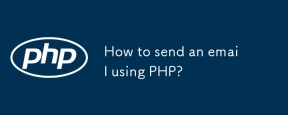 PHPを使用して電子メールを送信する方法は?May 16, 2025 am 12:03 AM
PHPを使用して電子メールを送信する方法は?May 16, 2025 am 12:03 AMPHPを使用して電子メールを送信する最良の方法は次のとおりです。1。PHPのMail()関数を基本送信に使用します。 2。phpmailerライブラリを使用して、より複雑なHTMLメールを送信します。 3. SendGridなどのトランザクションメールサービスを使用して、信頼性と分析機能を改善します。これらの方法を使用すると、電子メールが受信トレイに届くだけでなく、受信者を引き付けることもできます。
 PHP多次元アレイの要素の総数を計算する方法は?May 15, 2025 pm 09:00 PM
PHP多次元アレイの要素の総数を計算する方法は?May 15, 2025 pm 09:00 PMPHP多次元アレイの要素の総数を計算することは、再帰的または反復的な方法を使用して行うことができます。 1.再帰的な方法は、アレイを通過し、ネストされた配列を再帰的に処理することによりカウントされます。 2。反復法は、スタックを使用して再帰をシミュレートして深さの問題を回避します。 3. array_walk_recursive関数も実装できますが、手動でカウントする必要があります。
 PHPのDo-While Loopsの特徴は何ですか?May 15, 2025 pm 08:57 PM
PHPのDo-While Loopsの特徴は何ですか?May 15, 2025 pm 08:57 PMPHPでは、ループの特性は、ループ本体が少なくとも1回実行されることを確認し、条件に基づいてループを続行するかどうかを決定することです。 1)条件付きチェックの前にループ本体を実行します。これは、ユーザー入力検証やメニューシステムなど、操作を少なくとも1回実行する必要があるシナリオに適しています。 2)ただし、do-whileループの構文は、初心者間の混乱を引き起こす可能性があり、不要なパフォーマンスオーバーヘッドを追加する可能性があります。
 PHPで弦をハッシュする方法は?May 15, 2025 pm 08:54 PM
PHPで弦をハッシュする方法は?May 15, 2025 pm 08:54 PMPHPの効率的なハッシュ文字列は、次の方法を使用できます。1。MD5関数を使用して高速ハッシュを使用しますが、パスワードストレージには適していません。 2。SHA256関数を使用して、セキュリティを改善します。 3. password_hash関数を使用してパスワードを処理して、最高のセキュリティと利便性を提供します。


ホットAIツール

Undresser.AI Undress
リアルなヌード写真を作成する AI 搭載アプリ

AI Clothes Remover
写真から衣服を削除するオンライン AI ツール。

Undress AI Tool
脱衣画像を無料で

Clothoff.io
AI衣類リムーバー

Video Face Swap
完全無料の AI 顔交換ツールを使用して、あらゆるビデオの顔を簡単に交換できます。

人気の記事

ホットツール

EditPlus 中国語クラック版
サイズが小さく、構文の強調表示、コード プロンプト機能はサポートされていません

SublimeText3 Mac版
神レベルのコード編集ソフト(SublimeText3)

SublimeText3 英語版
推奨: Win バージョン、コードプロンプトをサポート!

ゼンドスタジオ 13.0.1
強力な PHP 統合開発環境

SublimeText3 中国語版
中国語版、とても使いやすい







